ВНИМАНИЕ !!! Вышла прошивка 5.1 !!! Залоченные аппараты официально в iTunes обновлять нельзя !!!
Соответственно, 5.0.1 без подписи SHSH на неё больше поставить НЕЛЬЗЯ !!! На iPad 2 и iPhone 4S, ВООБЩЕ нельзя
Ко дню рождения sn0wbreeze выпущена новая версия “sn0wbreeze 2.9.1″ без повышения модема под “Windows” с возможностью собрать кастомную прошивку с повышением модема до 06.15.00 для 3GS.
Кастомная прошивка не просто делает джейлбрейк, а перепрошивает версию iOS на Вашем устройстве и одновременно делает джейлбрейк. При этом модем аппарата остается таким, каким был до прошивки на кастом, собранный sn0wbreeze 2.9.1
Прошивки ниже 5.1 на 3GS и iPhone 4 Вы можете поставить ТОЛЬКО если на них сохранены подписи SHSH !!!
Что нового?
1. Поддержка предыдущих версий прошивок
2. Улучшен интерфейс
3. Встроенный iFaith, с помощью которого, вы сможете сохранить SHSH на текущую прошивку и подписать ее
4. Удален OTA обновление на устройствах с iOS 5.x.x+
5. Добавлен загрузчик прошивок
6. Встроенный iReb r.5
7. Исправлены баги при сборке кастомной прошивки через Expert Mode
8. Все поддерживаемые прошивки будут с непривязанным джейлбрейком
На текущий момент Sn0wBreeze 2.9.1 осуществляет непривязанный джейлбрейк для:
iOS 3.1.3,
iOS 3.2.x,
iOS 4.0.x,
iOS 4.1,
iOS 4.2.1 – 4.2.8,
iOS 4.3 – 4.3.3,
iOS 5.0.1
Работает со следующими устройствами:
iPhone 2G,
iPhone 3G,
iPhone 3GS,
iPhone 4,
iPad 1,
iPod Touch 2G,
iPod Touch 3G
iPod Touch 4G.
Пока не поддерживаются:
iOS 4.3.4
iOS 4.3.5
iOS 4.4.x
iOS 5.0
iPhone 4S и iPad 2 – не поддерживаются !!!
Как определить бутром на 3GS.
Можете воспользоваться программой iDetector v1.0.1 (For iPhone 3GS) или:
Если в серийном № аппарата 3-я цифра 0 или 1 – новый.
Если 3-я цифра 9, то:
Старый если четвертая и пятая цифры до или = 40
Новый если четвертая и пятая цифры более или = 45
От 40 до 45 может быть и такой и такой – воспользуйтесь программой iDetector v1.0.1 (For iPhone 3GS)
Требования:
* Компьютер с установленной Windows.
* Sn0wbreeze 2.9.1 (ссылка или ссылка).
* iPhone 4/3GS, iPod Touch 4/3G или iPad.
* iOS для вашего устройства
1. Подключите своё устройство к компьютеру и запустите “sn0wbreeze”. Пользователям “Windows Vista” или “Windows 7″ необходимо запускать приложение в режиме администратора. Для этого щелкните правой кнопкой мыши на иконке “sn0wbreeze” и выберите “Запуск от имени администратора”. После этого вы увидите такое окно. Нажмите “Далее”.
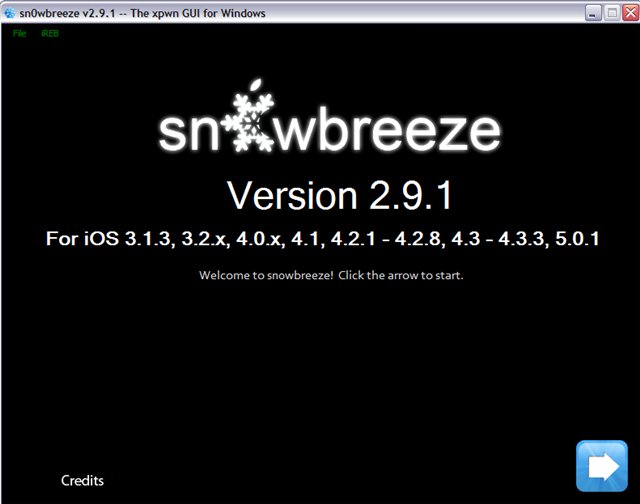 2.Выберите прошивку, нажав “Browse”. “Далее”.
2.Выберите прошивку, нажав “Browse”. “Далее”.
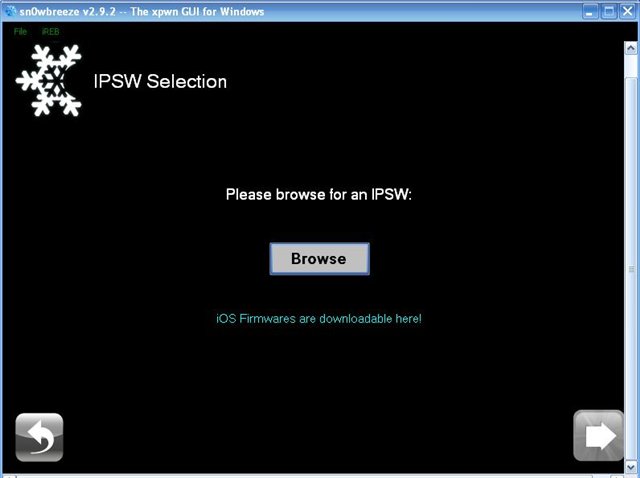 3. Приложение автоматически проверит соответствие выбранной прошивки и подключенному устройству.
3. Приложение автоматически проверит соответствие выбранной прошивки и подключенному устройству.
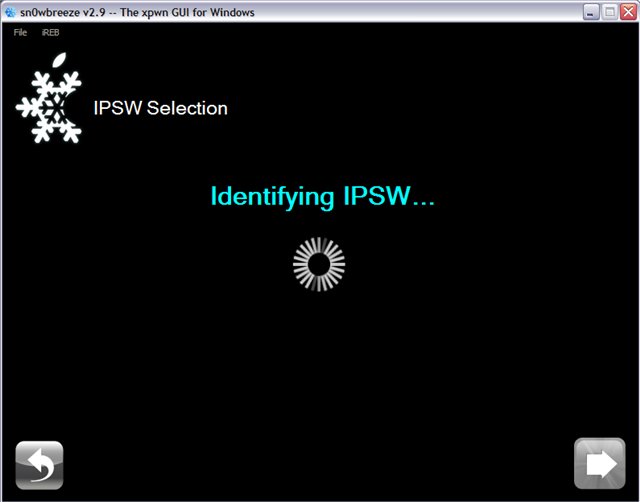 Если вы всё сделали правильно, то увидите такое окно. “Далее”.
Если вы всё сделали правильно, то увидите такое окно. “Далее”.
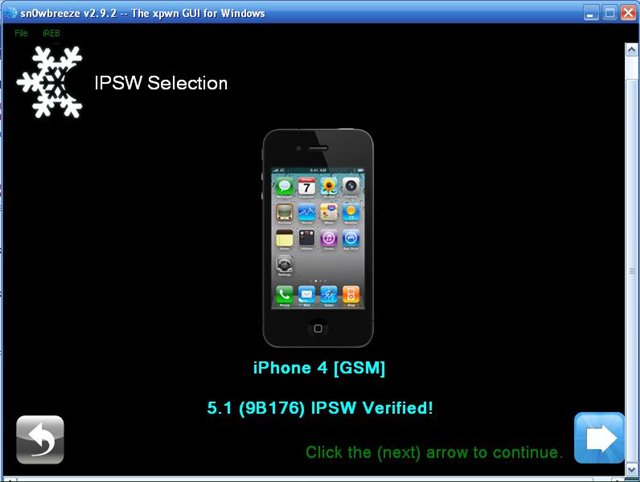 4. Теперь вам будет предложено выбрать один из режимов – “iFaith Mode”, “Simple Mode”, “Expert Mode” или “Baseband Preservation Mode”.Выбираем “Expert”, как показано на скриншоте ниже.
4. Теперь вам будет предложено выбрать один из режимов – “iFaith Mode”, “Simple Mode”, “Expert Mode” или “Baseband Preservation Mode”.Выбираем “Expert”, как показано на скриншоте ниже.
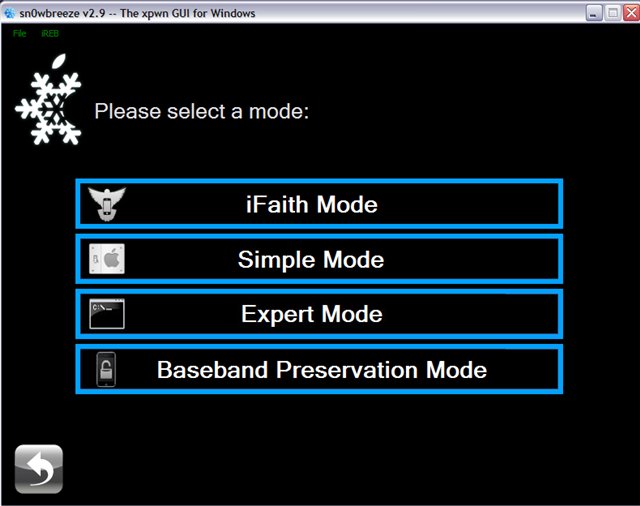 Режим “iFaith Mode” С его помощью можно создать прошивку на основе сохраненных SHSH(Tinyumbrella или iFaith).
Режим “iFaith Mode” С его помощью можно создать прошивку на основе сохраненных SHSH(Tinyumbrella или iFaith).
“Baseband Preservation Mode” будет виден только владельцам iPhone. С его помощью можно сделать кастомную прошивку без джейлбрейка и повышения версии модема.
“Simple Mode” (рекомендуется для неопытных пользователей) делает кастомную прошивку с джейлбрейком без повышения модема и дополнительных функций. При этом “Cydia” и “afc2″ будут установлены по умолчанию. Владельцам залоченных телефонов нужно утвердительно ответить на вопрос нужно ли активировать телефон.
“Expert Mode” делает кастомную прошивку с джейлбрейком без повышения модема и позволяет выбрать дополнительные функции. Во вкладке General можно включить многозадачность, обои и отображение заряда батареи в процентах для “iPhone 3G”, а также изменить размер корневого каталога, сделать хактивацию, установить “SSH” и анимированное бутлого. Владельцам залоченных телефонов нужно обязательно нужно выбрать опцию “Activate The iPhone”.
5. Далее жмем “General”
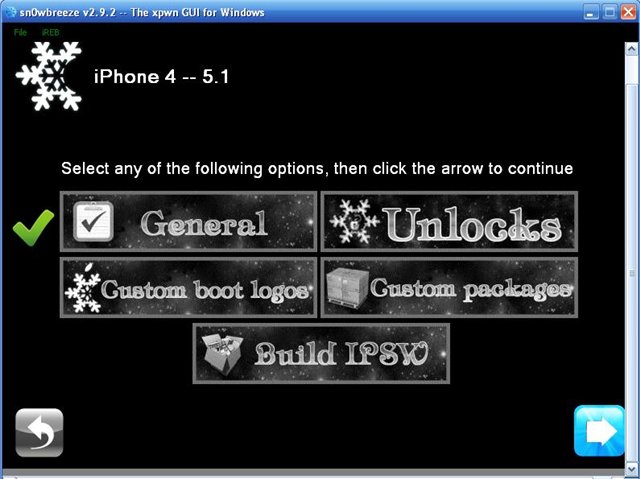 6. Появится окно, в котором можно указать дополнительные параметры. Например: для залоченных аппаратов ставим галку “Activate The iPhone[Hactivate]“. А для официальных эту галку не ставим!
6. Появится окно, в котором можно указать дополнительные параметры. Например: для залоченных аппаратов ставим галку “Activate The iPhone[Hactivate]“. А для официальных эту галку не ставим!
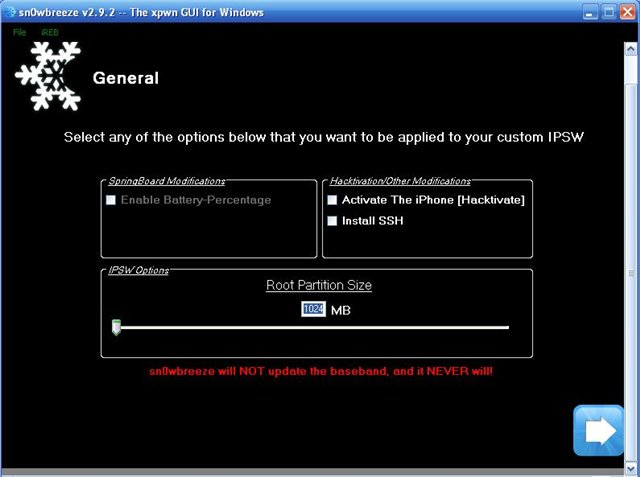 7. Затем нажимаем “Build IPSW” и “Далее”.
7. Затем нажимаем “Build IPSW” и “Далее”.
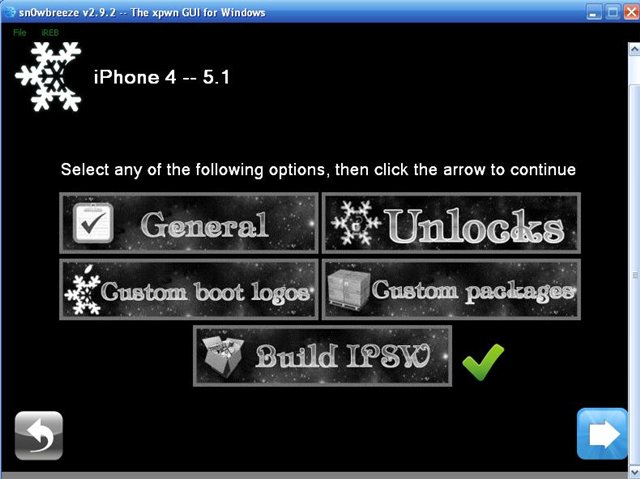 8. Начнётся процесс создания прошивки
8. Начнётся процесс создания прошивки
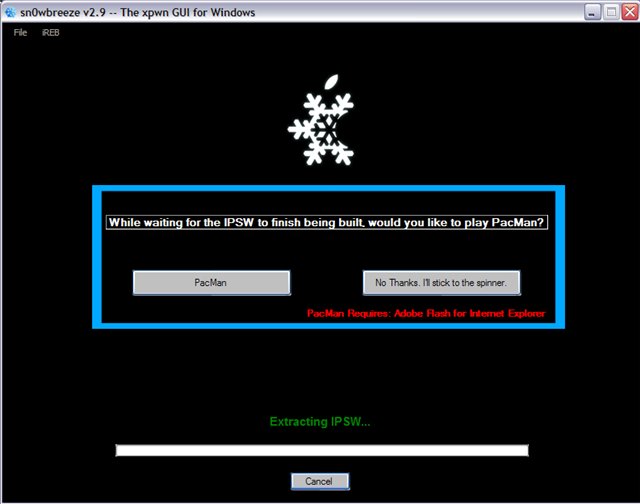 9. После того, как процесс завершится, вы увидите такое окно.
9. После того, как процесс завершится, вы увидите такое окно.
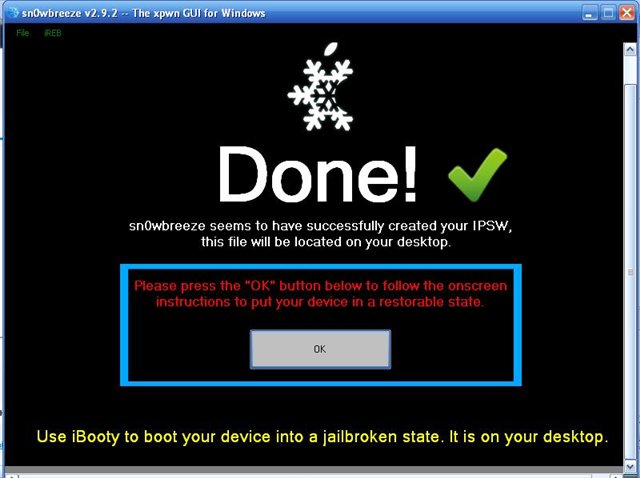 10. Теперь необходимо перевести устройство в режим “DFU”.
10. Теперь необходимо перевести устройство в режим “DFU”.
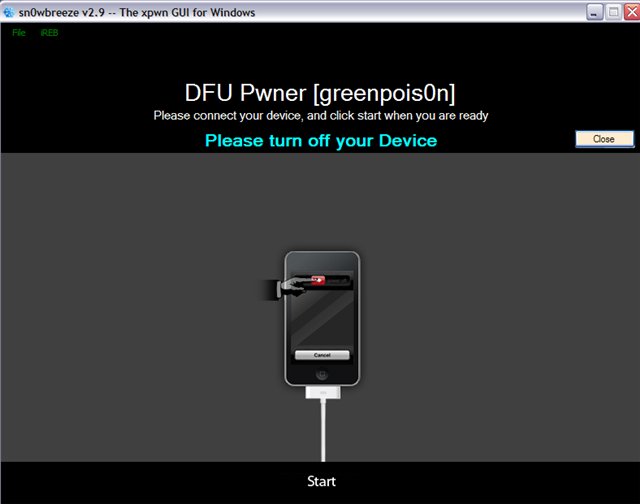 Для этого следуйте инструкциям на экране:
Для этого следуйте инструкциям на экране:
* Выключите устройство.
* Удерживайте кнопки “Home” и “Power” в течение 10 секунд.
* Отпустите кнопку “Power”, продолжая удерживать “Home”.
11. Далее запускаем iTunes, если он не запущен. Зажимаем клавишу shift на клавиатуре и нажимаем “восстановить” в iTunes и указываем путь к прошивке, которую собрали. ПРОШИВКА БУДЕТ ЛЕЖАТЬ НА РАБОЧЕМ СТОЛЕ ВАШЕГО КОМПЬЮТЕРА !!!.
Если по каким-либо причинам не получается войти в DFU сразу из sn0wbreeze то скачайте и войдите в него через программу iREB – ЭТО ОБЯЗАТЕЛЬНО !!!
Сначала прогоняйте этой программой, а уж потом в Айтюнс прошивайте на кастом.
Без этого Вы НЕ сможете прошить аппарат на кастомную прошивку – ошибки 1600 -1611 и 21 Вам гарантированы !!!
Если по каким-либо причинам после прошивки на кастомную прошивку аппарат завис на “Яблоке” + полоса загрузки – перезагрузите аппарат, зажав на 10 сек. одновременно кнопки Вкл/Выкл и Хоум. Отпустите. Повторите.
Вот и всё. Удачи!
Собираем кастомную прошивку на аппарате iPhone 3GS с поднятием модема до версии 06.15.00:
Если ваш iPhone незалочен, симфри, factory unlocked, РСТ, то модем поднимать не надо!!!
Если ваш iPhone произведен на 28 неделе или выше 2011 года ( серийный № ХХ128ХХХХХХ и более 128), то повышение модема приведет к смерти модемной части аппарата!!!
1. Подключите своё устройство к компьютеру и запустите “sn0wbreeze”. Пользователям “Windows Vista” или “Windows 7″ необходимо запускать приложение в режиме администратора. Для этого щелкните правой кнопкой мыши на иконке “sn0wbreeze” и выберите “Запуск от имени администратора”. После этого вы увидите такое окно. Нажмите “Далее”.
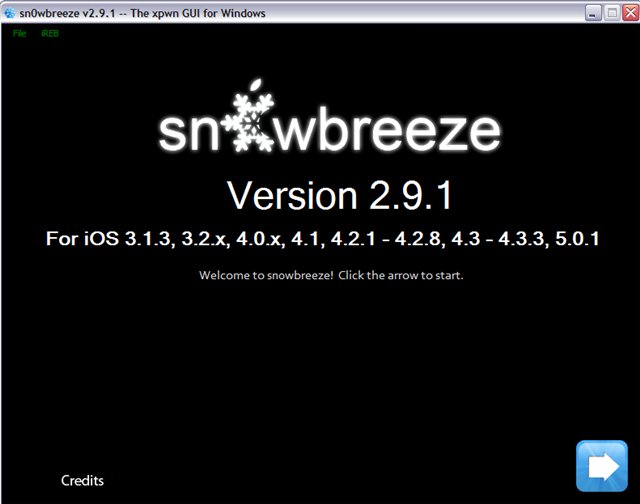 2.Выберите прошивку, нажав “Browse”. “Далее”.
2.Выберите прошивку, нажав “Browse”. “Далее”.
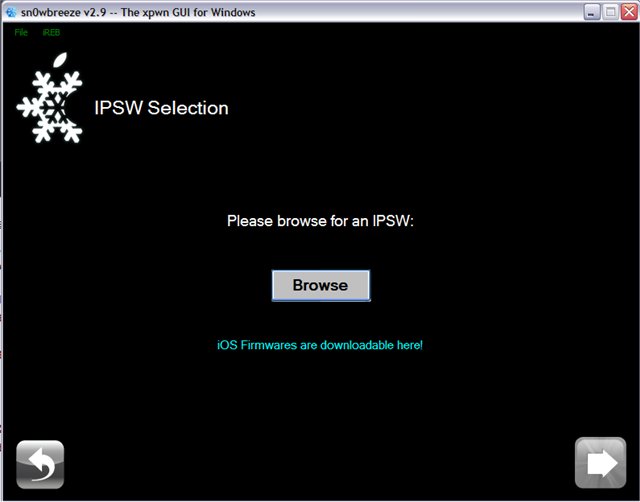 3. Приложение автоматически проверит соответствие выбранной прошивки и подключенному устройству.
3. Приложение автоматически проверит соответствие выбранной прошивки и подключенному устройству.
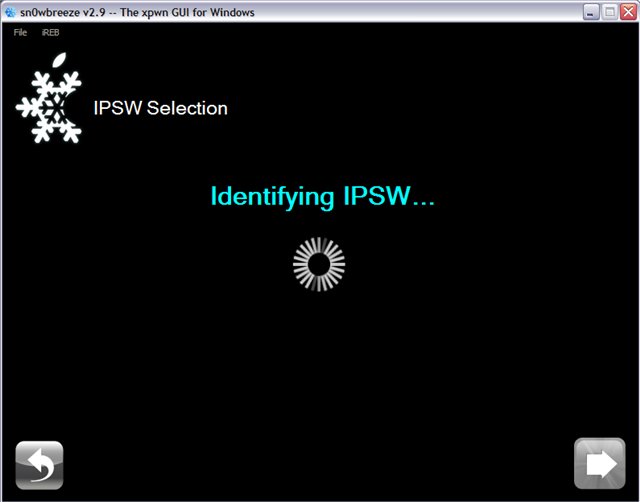 4. Выбираем версию своего бутрома (как узнать, какой у вас, можно в начале поста):
4. Выбираем версию своего бутрома (как узнать, какой у вас, можно в начале поста):
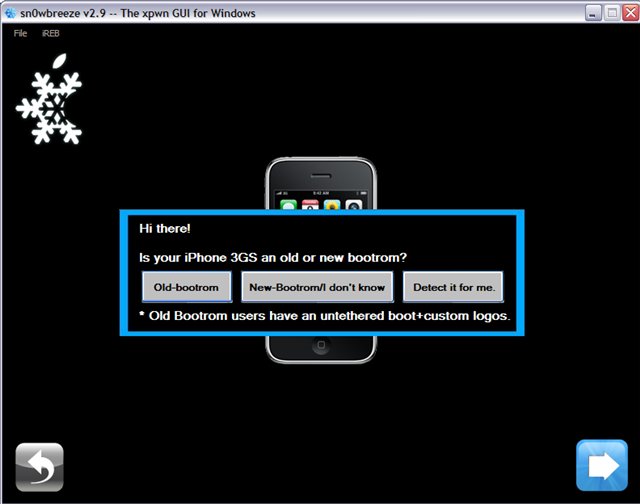 Если вы всё сделали правильно, то увидите такое окно. “Далее”.
Если вы всё сделали правильно, то увидите такое окно. “Далее”.
5. Теперь вам будет предложено выбрать один из режимов – “Simple Mode”, “Expert Mode” или “Baseband Preservation Mode”.Выбираем “Expert”, как показано на скриншоте ниже.
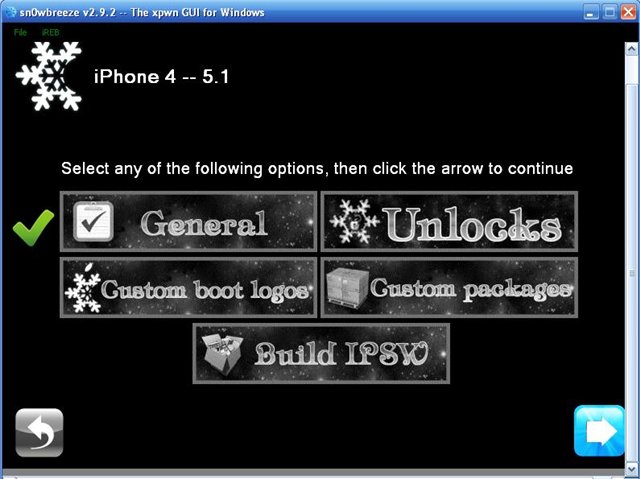 7. Появится окно, в котором можно указать дополнительные параметры. Например: для залоченных аппаратов ставим галку “Activate The iPhone[Hactivate]“. А для официальных эту галку не ставим!
7. Появится окно, в котором можно указать дополнительные параметры. Например: для залоченных аппаратов ставим галку “Activate The iPhone[Hactivate]“. А для официальных эту галку не ставим!
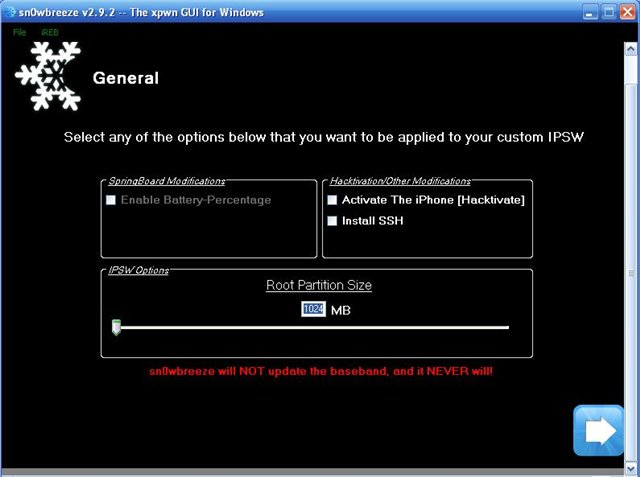 8.Если необходимо поднять версию модема – ставим галочку и внимательно читаем предупреждение, кратко: если ваш iPhone произведен на 28 неделе или выше 2011 года(ХХ128ХХХХХХ), то повышение модема приведет к “кирпичу”
8.Если необходимо поднять версию модема – ставим галочку и внимательно читаем предупреждение, кратко: если ваш iPhone произведен на 28 неделе или выше 2011 года(ХХ128ХХХХХХ), то повышение модема приведет к “кирпичу”
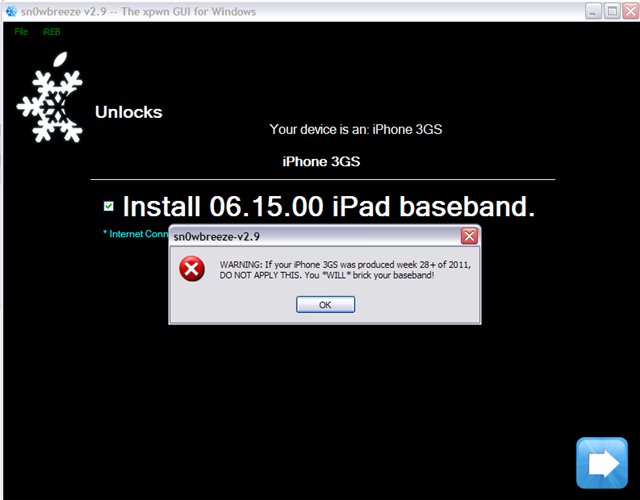 9. Следующее предупреждение, кратко: повышение модема – процесс необратимый, понизить модем невозможно. Вы потеряете функцию GPS и, соответственно гарантию.
9. Следующее предупреждение, кратко: повышение модема – процесс необратимый, понизить модем невозможно. Вы потеряете функцию GPS и, соответственно гарантию.
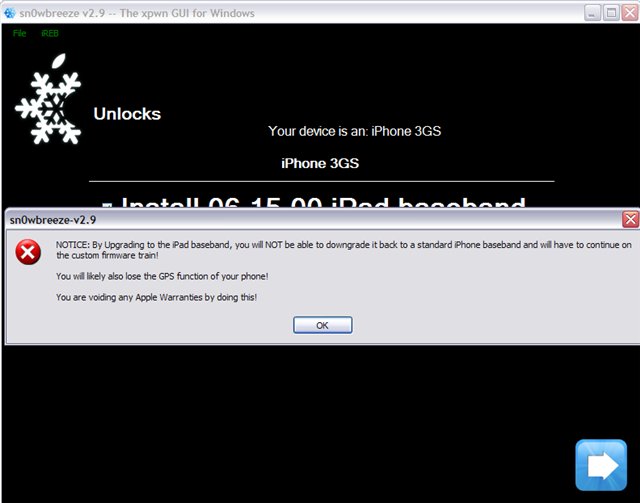 10. Будет предложено выбрать стандартное или собственное изображение в режиме загрузки и в режиме восстановления
10. Будет предложено выбрать стандартное или собственное изображение в режиме загрузки и в режиме восстановления
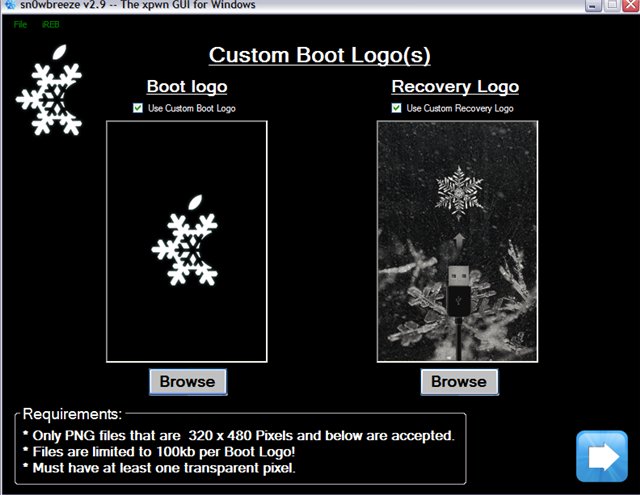 11. Затем нажимаем “Build IPSW” и “Далее”.
11. Затем нажимаем “Build IPSW” и “Далее”.
 12. Начнётся процесс создания прошивки
12. Начнётся процесс создания прошивки
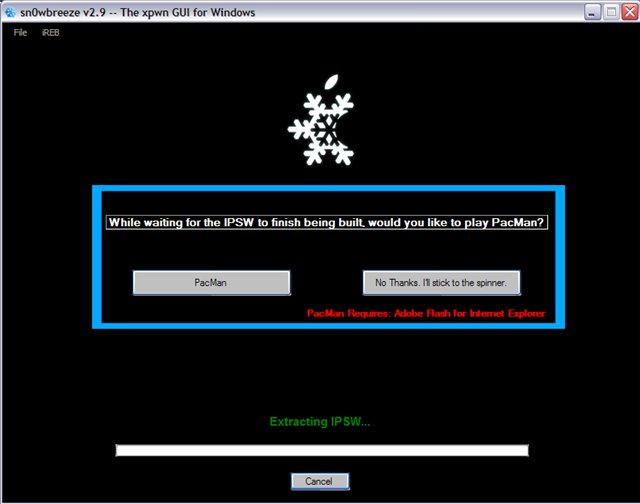 13. После того, как процесс завершится, вы увидите такое окно.
13. После того, как процесс завершится, вы увидите такое окно.
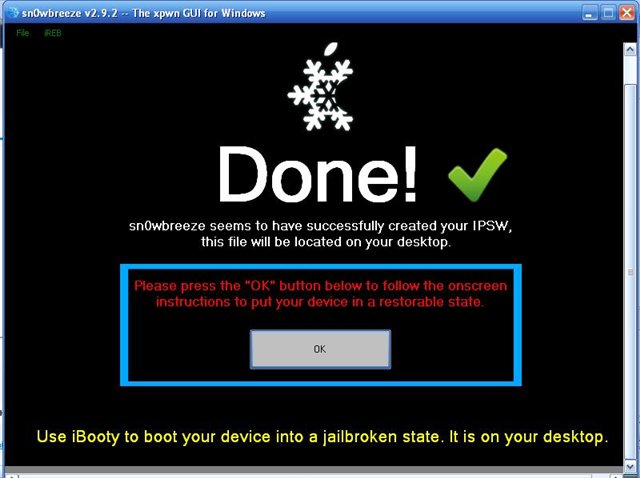 14. Теперь необходимо перевести устройство в режим “DFU”.
14. Теперь необходимо перевести устройство в режим “DFU”.
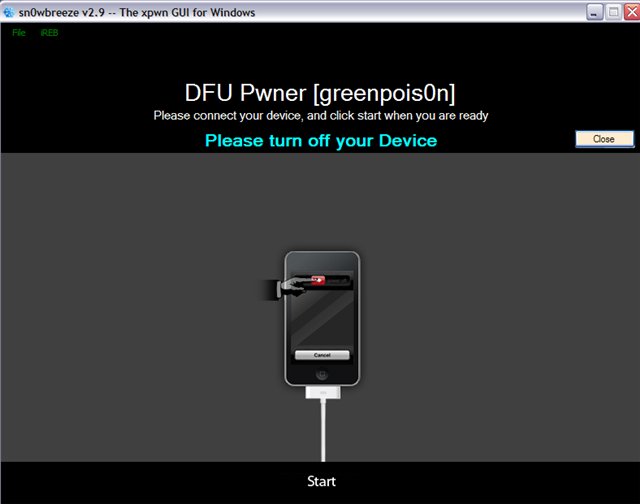 15. Далее запускаем iTunes, если он не запущен. Зажимаем клавишу shift на клавиатуре и нажимаем “восстановить” в iTunes и указываем путь к прошивке, которую собрали. ПРОШИВКА БУДЕТ ЛЕЖАТЬ НА РАБОЧЕМ СТОЛЕ ВАШЕГО КОМПЬЮТЕРА !!!
15. Далее запускаем iTunes, если он не запущен. Зажимаем клавишу shift на клавиатуре и нажимаем “восстановить” в iTunes и указываем путь к прошивке, которую собрали. ПРОШИВКА БУДЕТ ЛЕЖАТЬ НА РАБОЧЕМ СТОЛЕ ВАШЕГО КОМПЬЮТЕРА !!!
После того, как Вы сделали “jailbreak”, делайте Анлок “Ultrasn0w 1.2.5″ из “Cydia”.
Поддерживаемый аппарат и модем
* iPhone 4 модем: 1.59.00 только.
* iPhone 3GS модемы: 04.26.08, 05.11.07, 05.12.01, 05.13.04 и 06.15.00
Не поддерживаемый модем
* iPhone 4 модемы: 02.10.04, 03.10.01 и 04.10.01
* iPhone 3GS модемы: 05.14.02 и 05.15.04 (можно обновлять до iPad модема 06.15.00, но после этого GPS не будет работать )
(c) zhalnin, apple-iphone.ru/forum
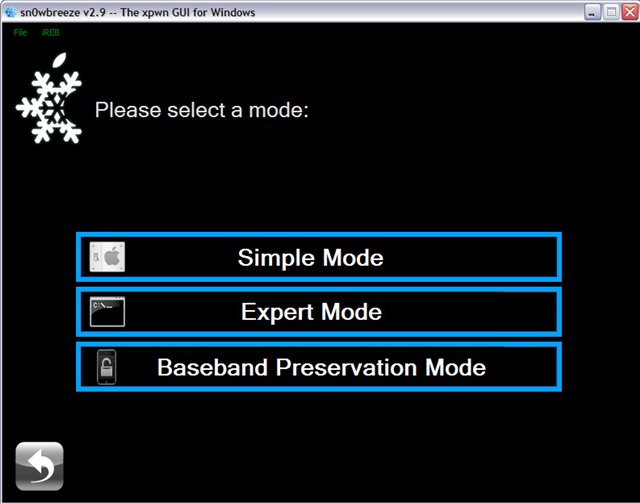

Оставить комментарий
Вы должны войти чтобы оставить комментарий.